그림판 작업을 하다 보면 글자를 넣을 때 가로방향으로 뉘어서 나와서 당황할 때가 있습니다. 분명히 글자를 잘 넣고 폰트 글자체도 확인을 했는데 아무리 해도 계속 세로로 적혀서 답답하기만 하셨을 겁니다. 이제 간단한 해결책을 드립니다. 아주 쉬우니 잘 따라오세요.
텍스트 도구 - 폰트 설정 확인하기
아래의 그림을 잘 보시면 차이점이 보이시나요? 폰트 앞에 딱 하니 붙어있는 @ 때문입니다. 폰트명 앞에 @가 있다면 글자가 가로로 뉘어서 적혀 나오게 됩니다. 이유는 알 수 없지만 언제 @이 붙어있는지는 모르겠지만 @가 있으면 가로로 나오니 꼭 확인해주세요.
그럼 어떻게 해야 하느냐 그 해결점은 바로 폰트를 열어 글자체 스크롤로 열어보시면 폰트앞에@가 없는 부분이 똑같이 나오게 됩니다. 이제 @없는 폰트를 사용해 주시면 정상적으로 가로로 된 글자를 적을 수 있습니다. 당황하지 말고 이제 폰트를 바꿔주기만 하면 정상적으로 원하는 글을 작성하실 수 있습니다.
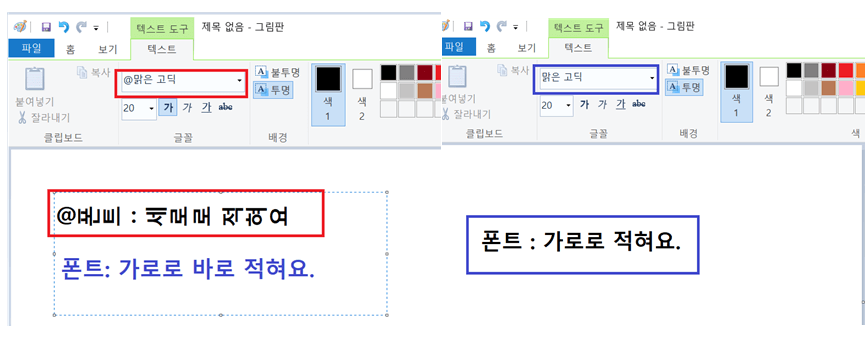
세로글 바르게 보이기 (홈 -회전)
두번째 방법은 세로글로 적힌 글을 회전을 이용하여 세로로 바로 세워주는 방법입니다. 문서 작성 시 대부분 가로로 글을 쓰고 작업을 합니다. 하지만 세로방향으로 글을 쓸 경우가 있습니다. 시나 디자인적 요소를 더하고자 세로로 글을 작성할 수 있습니다. 이럴때는 홈- 회전 을 사용하여 간단하게 해결할 수 있습니다. 그림을 참고하시면 이해가 쉽습니다.
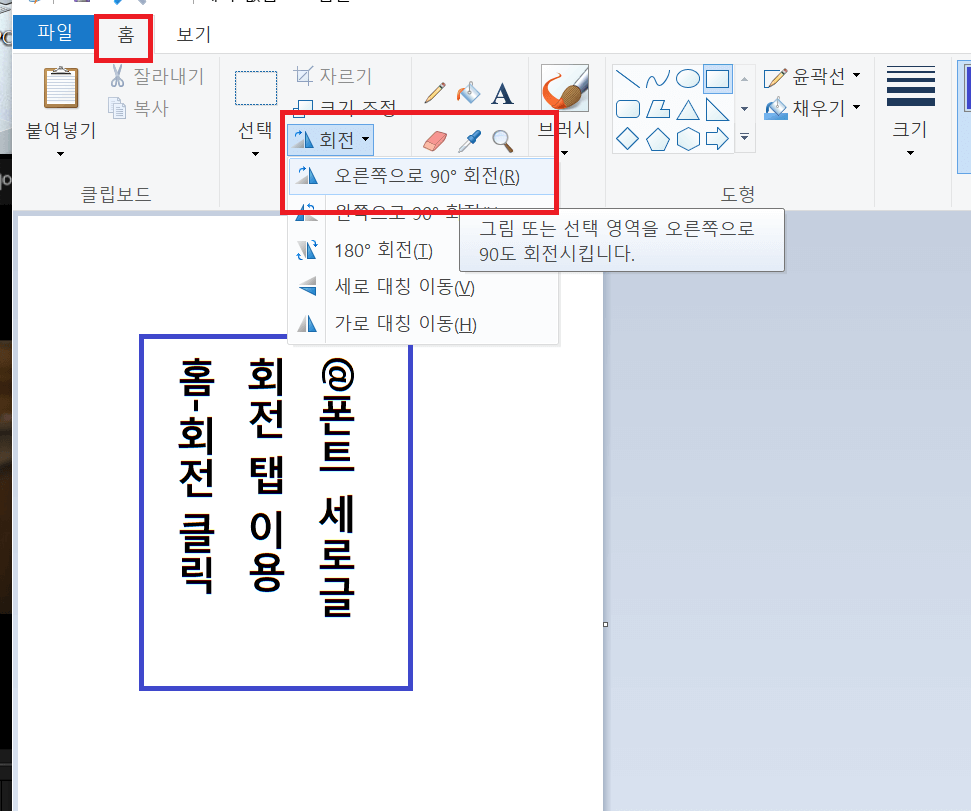
정말 간단하게 폰트설정으로 그림판에서 바른 글씨방향을 나오게 할 수 있는 방법을알려드렸습니다. 처음에 저처럼 당황하시지 말고 텍스트 폰트를 잘 확인하셔서 그림판 활용을 많이 하시기 바랍니다. 기억하세요. @폰트 없는것이 일반텍스트로 나옵니다.
댓글